使用u深度fastcopy工具拷贝文件教程
2015-08-20 u深度使用教程
电脑已经成为我们不可缺少的办公工具之一,但是在使用过程中难免会遇到文件拷贝的问题,如果是较大的文件,拷贝时它们的传输速度会比较慢,那么有什么办法能够提高传输速度,从而节约时间呢?在u深度pe系统有这么一款快速拷贝工具,那么接下来就给大家详细介绍u深度fastcopy工具拷贝文件的操作方法。
1.将制作完成u深度u盘启动盘连接至电脑(具体操作步骤参照“U深度v3.1装机版制作U盘启动盘教程”),重启电脑等待出现开机画面时按下启动快捷键进入启动项窗口,选择【03】运行u深度win2003PE增强版(老机器),按回车键确认,如下图所示:
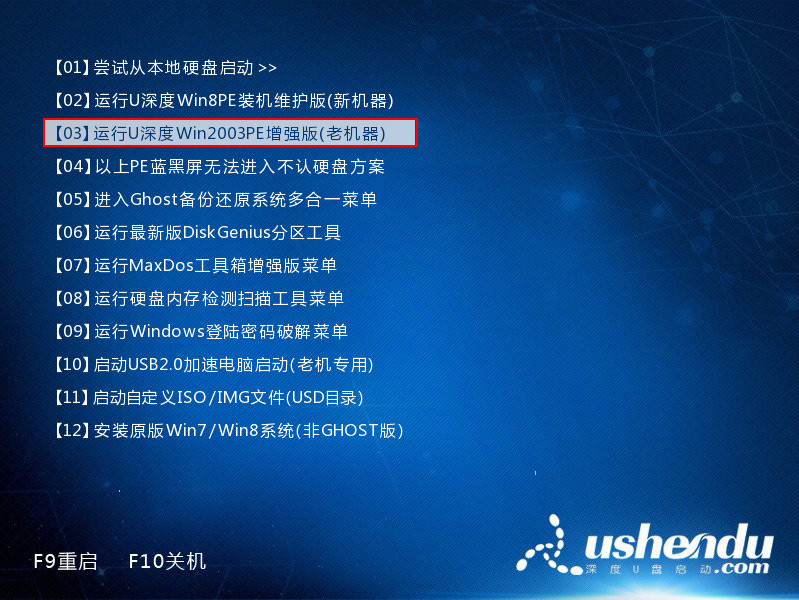
2、进入pe系统后,依次点开“开始-程序-文件工具-Fastcopy文件快拷”,如下图所示:
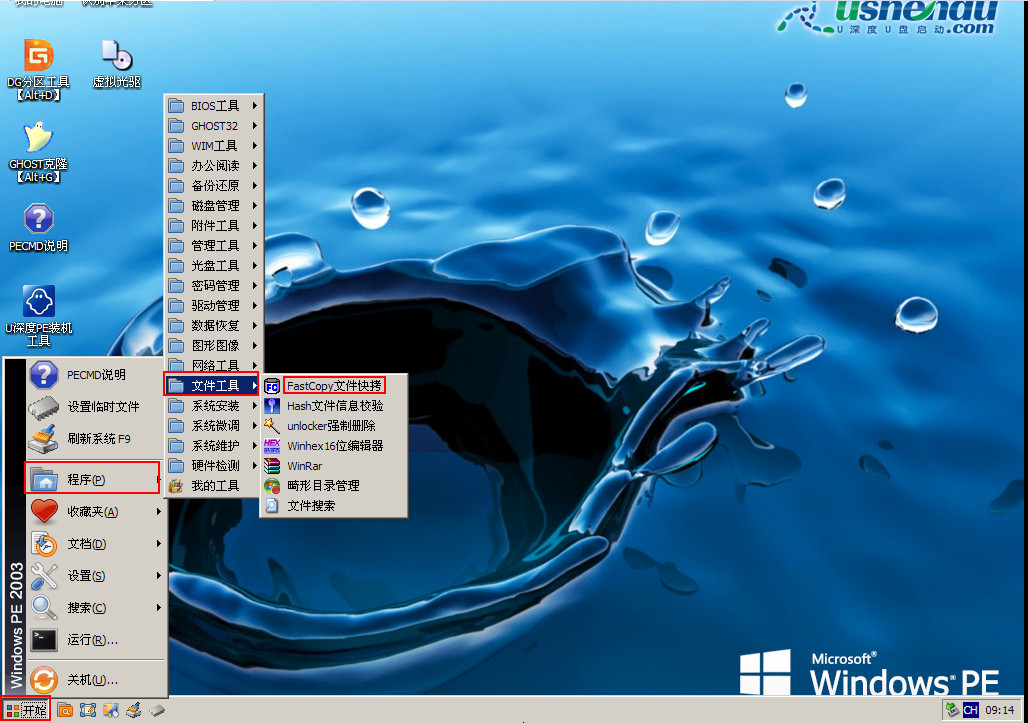
3、打开fastcopy文件快拷后,点击“来源”按钮选择所要快速复制的文件,然后点击“确定”按钮,如下图所示:
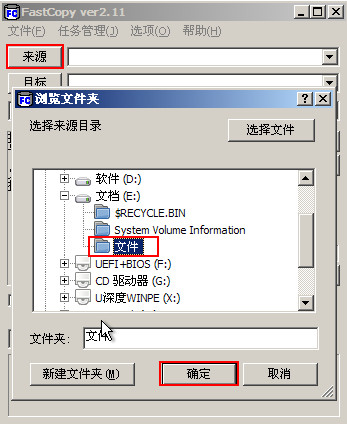
4、接着点击“目标”按钮,选择文件复制存放的位置,然后点击“复制-如重名,则仅复制大小与时间不同的文件”,无需其他设置,直接点击“执行”即可,如下图所示:
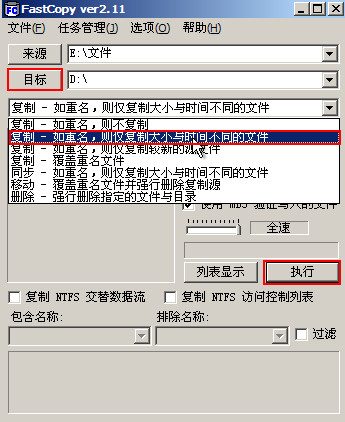
5、待执行完成后就能在fastcopy文件快拷文件信息框下看到“完成”字样,如下图所示:
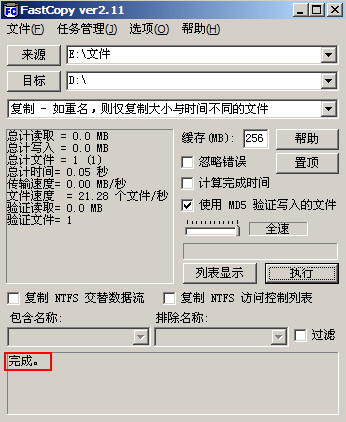
6、这时我们进入所复制的目录下,就能看到复制后的文件了,如下图所示:
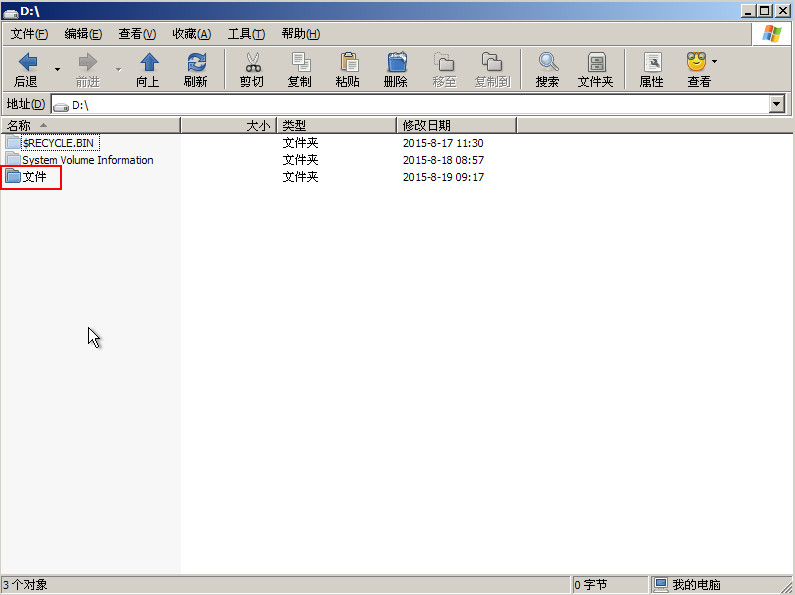
以上便是u深度pe系统使用fastcopy工具拷贝文件的详细操作,如此一来就可以实现快速拷贝文件,有需要的朋友跟着上面教程进行尝试,希望可以帮助到你。

